
Daftar Isi:
- Pengarang John Day [email protected].
- Public 2024-01-30 09:57.
- Terakhir diubah 2025-01-23 14:49.
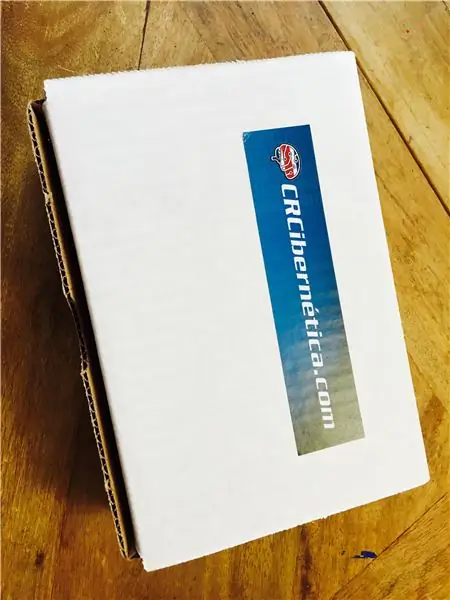
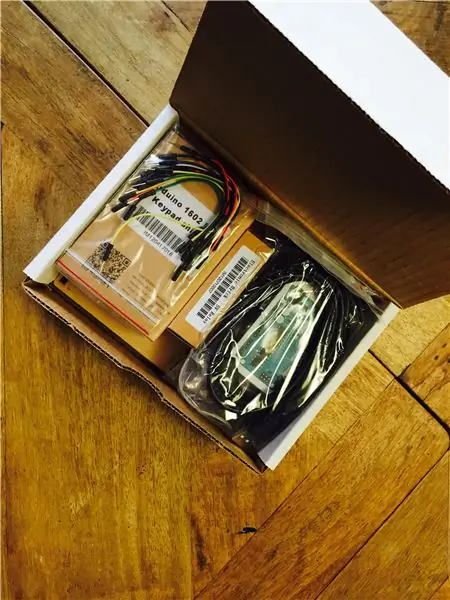

El Kit de CRCibernética, es un kit de menor costo para iniciar con Arduino. Además termasuk los sensores y actuadores (servo, leds, dll) que son más interesantes para proyectos. El Kit termasuk:
- Arduino Uno - R3
- placa para colocar el arduino y el papan tempat memotong roti
- Papan tempat memotong roti (8,3 x 5,5 cm)
- LED - RGB y PTH 5MM Jelas (1 LED RGB)
- Bel
- potenciómetro10K untuk perilla
- TMP36 - sensor suhu
- Motor servo TowerPro SG-92R
- botónes y switch
- Kabel dari papan tempat memotong roti
- Relai 5V
- Sensor kemiringan
- Fotoresistor (sensor de luz)
- Kabel USB A ke B
- 1602 Papan Tombol LCD
- LED rojos, verdes, azules dan amarillos
- Resistencias de 330 dan 10K
Para cada uno tendremos un Instructable. Por el momento dejemos todo listo para empezar
Langkah 1: Colocar El Breadboard En El Soporte


El soporte trae pra-marcado donde colocar el Arduino y donde colocar el breadboard. Quitar el papel de la parte de atrás del breadboard, para pegarlo al soporte, como se muestra en la foto.
Langkah 2: Colocar El Arduino En El Soporte



Con los tornillos que vienen en el kit, Atornillar el arduino al soporte, como se indica en las fotos
Langkah 3: Unduh El Arduino IDE
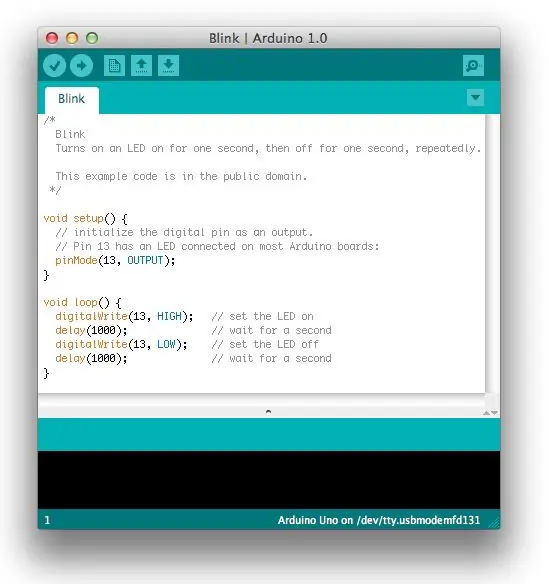
El Arduino IDE, perangkat lunak es el que se utiliza para programar el Arduino. Se puede descargar grátis en la página de Arduino, atau directamente en el siguiente link, Arduino IDE
Siga las instrucciones de instalación que se indican allí para cada sistema operativo
Langkah 4: Conectar El Arduino a La Computadora

Hubungkan kabel USB del Arduino a la computadora, como se muestra en la foto.
Langkah 5: Pilihan Arduino Y Puerto
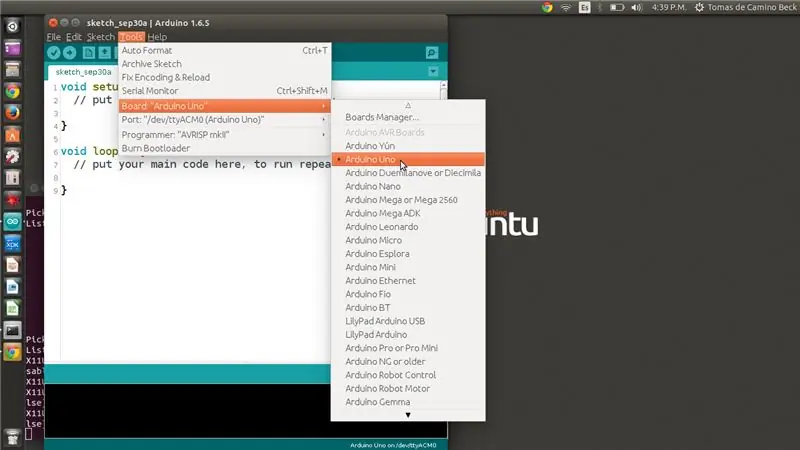
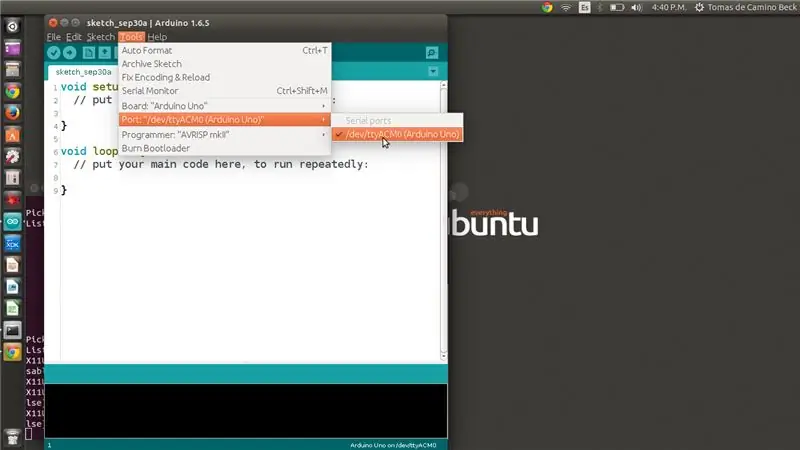
Setelah Arduino IDE, lalu pilih "Tools" atau "Herramientas", atau pilih "Board" atau "Placa" dan pilih semua Arduino UNO (pilih pilihan untuk memilih). Luego seleccione el puerto en el menú "Tools", y allí "Port" o "Puerto", en Windos aparece como COMx, donde x puede ser cualquier número dependiendo donde conectó el arduino.
Langkah 6: Prueba "Berkedip"
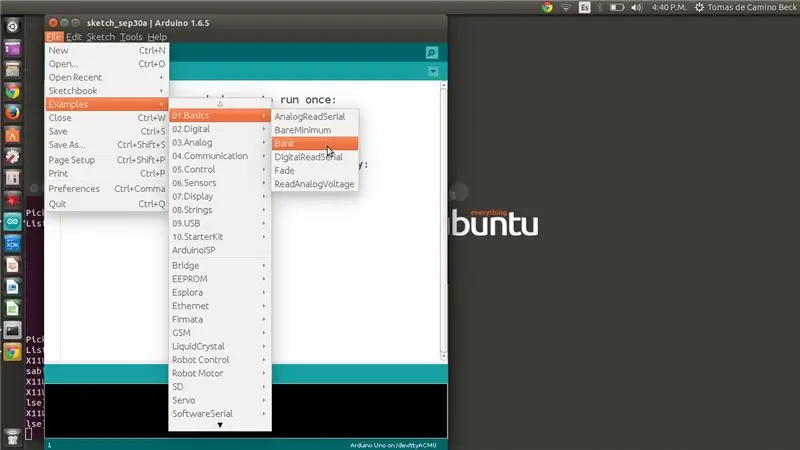
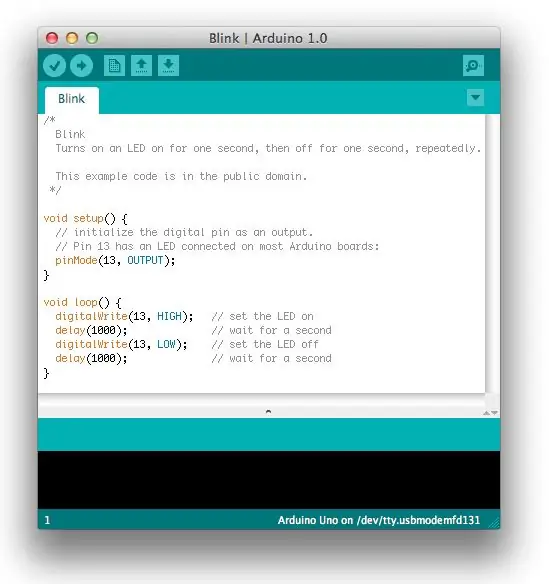

Cargue el código "Blink" de la sección de ejemplos. Esto lo encuentras en el menú "File", luego "Contoh" y luego "01 Dasar-dasar" y allí "Blink" como se muestra en la figura. Carga el programa al Arduino, presionando el botón que tiene la flecha hacia la derecha. El Arduino IDE, cargará el programa Blink al Arduino, y luego indicará "Done Upload" atau "Carga Completa".
El resultado es el Led en el Arduino que está marcado en la placa de Arduino, parpadeando cada segundo, como se ve en la foto.
Este programa nos asegura que todo está funcionando bien, así que felicidades, estamos listos para hacer proyectos.
Langkah 7: Escribir Código, Sensores Y Actuadores
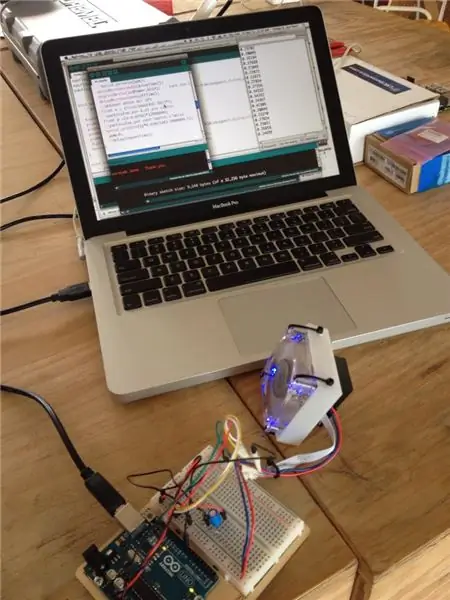
Pra trabajar Arduinos hay que programarlos. Acá hay una guía de inicio:
Kode primer Arduino
Acá hay una lista de Instrutables para cada componente del Kit:
- Conectar dan Led y las resistencias
- Dimmer con un potensiciómetro y un led
- Serial Temperatur dan Ceramah
- Sensor de luz y pembagi de voltaje
- Kontrol motor servo untuk luz
- LCD Pantalla
- Cadena de LED
- Botones para sonar el buzzer
- Sensor kemiringan dan servo
- Retrogames con pantalla OLED (para kit que trae esa pantalla)
Estos contenidos son parte de los desarrollos abiertos de la Fundación Kosta Rika para la Innovación www.funcostarica.org
Direkomendasikan:
Speaker Bluetooth Portabel - MKBoom DIY Kit: 5 Langkah (dengan Gambar)

Speaker Bluetooth Portabel | MKBoom DIY Kit: Hai semuanya! Senang sekali bisa kembali dengan proyek speaker lain setelah istirahat panjang. Karena sebagian besar build saya memerlukan beberapa alat untuk diselesaikan, kali ini saya memutuskan untuk membuat speaker portabel menggunakan kit yang dapat Anda beli dengan mudah. saya pikir itu
Kit Konversi Mesin Ketik USB: 9 Langkah (dengan Gambar)

Kit Konversi Mesin Ketik USB: Ada sesuatu yang sangat ajaib tentang mengetik pada mesin tik manual jadul itu. Dari jepretan tombol pegas yang memuaskan, hingga kilau aksen krom yang dipoles, hingga tanda tajam pada halaman yang dicetak, mesin tik membuat
Pendidikan Langkah demi Langkah dalam Robotika Dengan Kit: 6 Langkah

Pendidikan Selangkah demi Selangkah dalam Robotika Dengan Kit: Setelah beberapa bulan membuat robot saya sendiri (silakan lihat semua ini), dan setelah dua kali mengalami bagian yang gagal, saya memutuskan untuk mengambil langkah mundur dan memikirkan kembali strategi dan arahan. Pengalaman beberapa bulan terkadang sangat bermanfaat, dan
Pixel Kit Menjalankan MicroPython: Langkah Pertama: 7 Langkah

Pixel Kit Menjalankan MicroPython: Langkah Pertama: Perjalanan untuk membuka potensi penuh Pixel Kano dimulai dengan mengganti firmware pabrik dengan MicroPython tetapi itu baru permulaan. Untuk membuat kode pada Pixel Kit kita harus menghubungkan komputer kita dengannya. Tutorial ini akan menjelaskan apa
Kit Latihan Solder SMD, atau Bagaimana Saya Belajar Berhenti Khawatir dan Mencintai Kit Cina Murah: 6 Langkah

Kit Praktik Solder SMD, atau Bagaimana Saya Belajar Berhenti Khawatir dan Mencintai Kit Cina Murah: Ini bukan Instruksi tentang penyolderan. Ini adalah Instruksi tentang cara membuat kit Cina yang murah. Pepatahnya adalah Anda mendapatkan apa yang Anda bayar, dan inilah yang Anda dapatkan: Tidak terdokumentasi dengan baik. Kualitas bagian yang dipertanyakan. Tidak ada dukungan. Jadi mengapa membeli
